打印机驱动怎么卸载重装 方法及步骤介绍
打印机的管理和使用是我们日常办公中需要学会和应用的,当遇到打印质量下降、连接不稳定或新系统不兼容等问题时。那么就需要重新安装打印机驱动程序,这样可以有效解决问题。本文将指导您如何安全地卸载旧驱动,并正确安装新驱动,确保大家的打印机可以正常运行。

一、打印机驱动怎么卸载
1、访问设备管理器:
①、首先,打开“开始”菜单,输入“设备管理器”,并从搜索结果中选择它来启动。
②、在设备管理器窗口中,找到“打印机”或“其他设备”类别,展开该列表。
2、识别并卸载打印机驱动:
①、查找您要卸载的打印机名称,右键点击它,然后选择“卸载设备”。
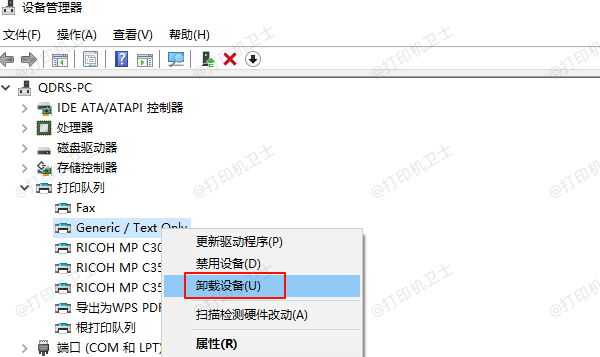
②、在弹出的确认对话框中,勾选“删除此设备的驱动软件”选项,然后点击“卸载”。
3、通过设备和打印机:
①、在控制面板-硬件和声音-设备和打印机界面,找到想要卸载的打印机设备型号,然后点击打印服务器属性。
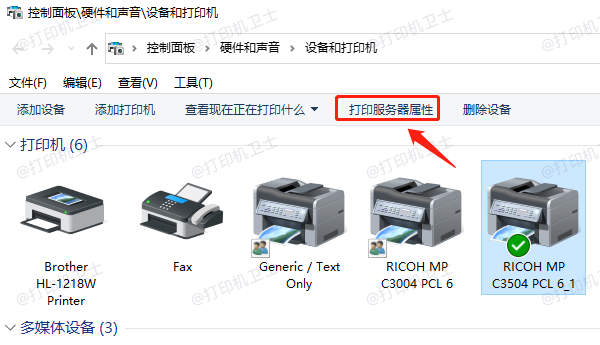
②、在打印机服务器属性界面点击-驱动程序,找到需要删除的打印机名称,然后点击删除。
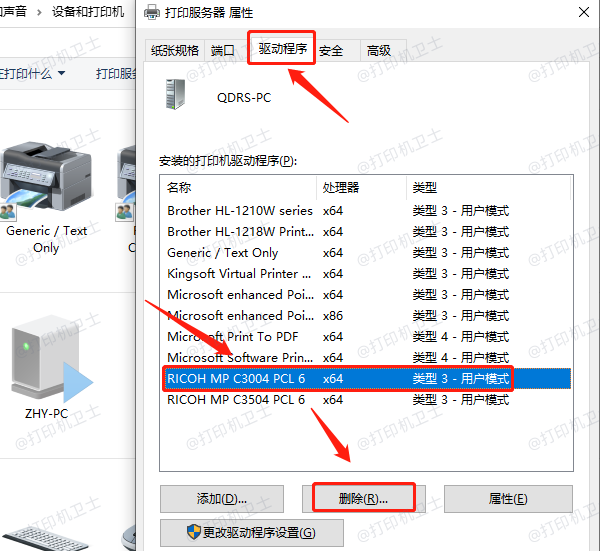
③、选择删除驱动程序和驱动程序包,点击确定即可。
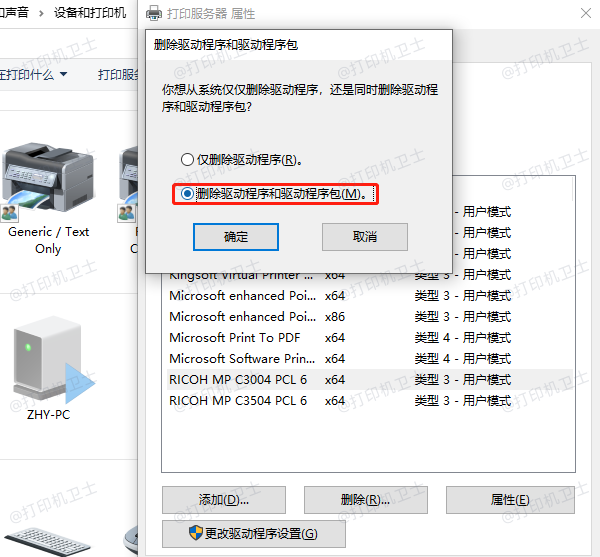
二、重新安装驱动
1、下载最新驱动:
访问“打印机卫士”软件,软件会根据驱动下载页面。
①、安装并打开-打印机卫士,然后点击“立即检测”;
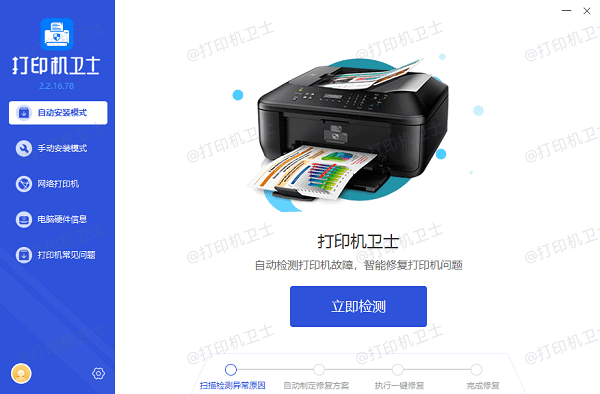
②、软件便会自动检测打印机型号匹配驱动以及检测打印机存在的问题;
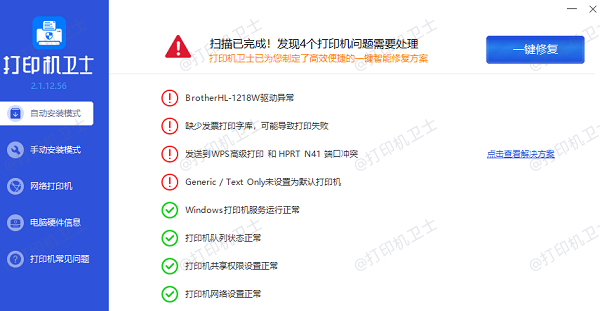
③、根据检测结果点击“一键修复”软件便会进行下载安装驱动,同时解决修复打印机问题。
2、安装新驱动:
①、下载完成后,找到下载的驱动程序安装包,双击运行它。
②、按照屏幕上的指示进行安装,通常包括接受许可协议、选择安装类型(推荐标准安装)、指定打印机端口等步骤。
3、测试打印机功能:
①、安装完成后,重启电脑,以确保所有更改生效。
②、打开控制面板中的“设备和打印机”,确认您的打印机是否已列出。
③、打印一份测试页,检查打印质量及功能是否正常。
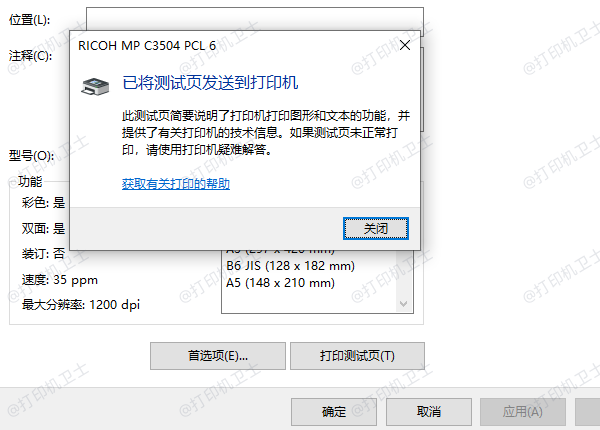
以上就是打印机驱动怎么卸载重装,方法及步骤介绍。如果有遇到打印机连接、共享、报错等问题,可以下载“打印机卫士”进行立即检测,只需要一步便可修复问题,提高大家工作和打印机使用效率。